文章详情页
Win10系统如何开启Aero透明效果?Win10任务栏启用透明效果的方法
浏览:88日期:2023-03-05 16:20:19
在windows系统中的毛玻璃效果也就是我们所说的Aero特效功能,该功能是自从的win7系统中新增的,其表现为任务栏呈透明状态,而在win10系统下依然保留了该效果,不过使用win10系统的用户却不知道如何开启毛玻璃效果,故此好吧啦网为大家带来了详细的开启方法!
操作方法
1.打开操作系统,进入桌面,如下所示,我们可以看到操作中心何任务栏是没有透明的;
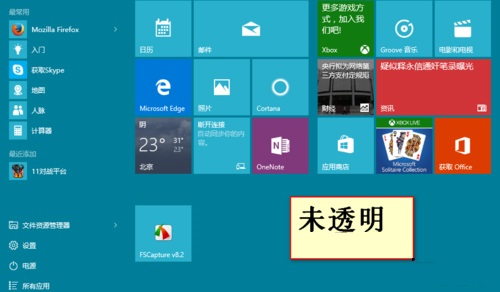
2.接着我们开始设置,右键桌面空白处——个性化;
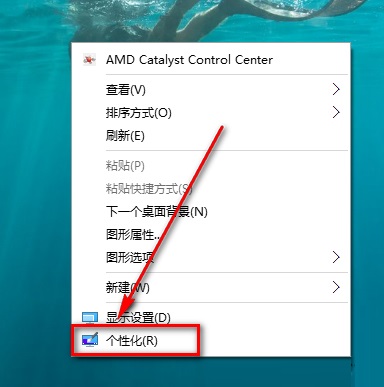
3.点击个性化以后弹出下面的窗口;
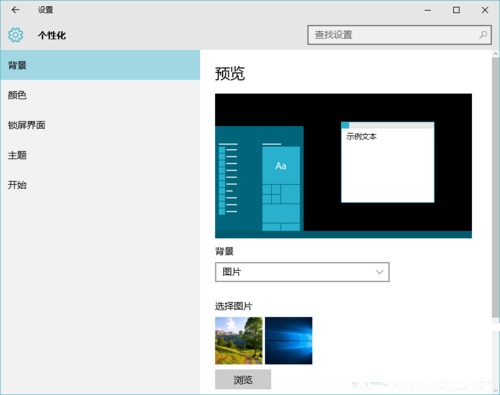
4.在这里我们点击颜色,弹出下图的窗口;
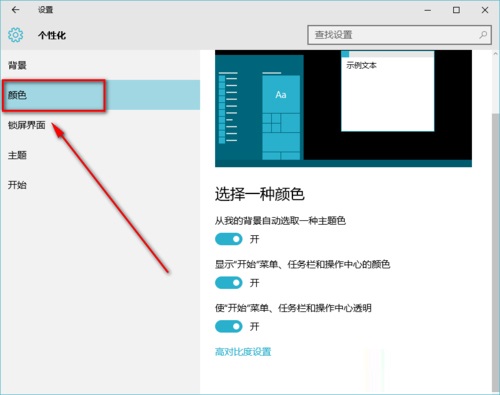
5.下拉菜单,找到“使开始菜单、任务栏、操作中心透明”,然后将开关点击到开上,这样就开了了透明模式;
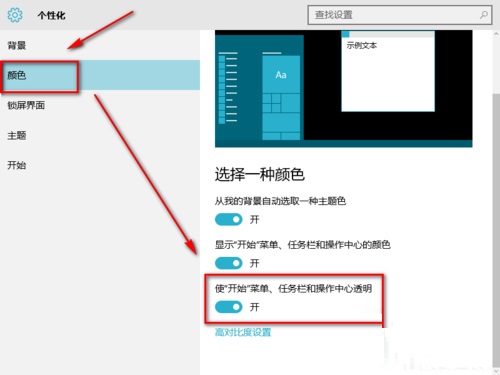
6.下面看看效果图;
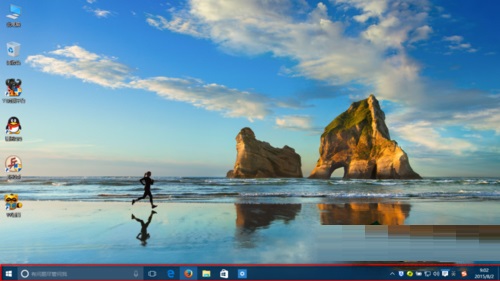

通过上述方法我们就能够开启Aero特效功能了,所开启的任务窗口就会呈现为透明状态,更多系统教程请继续关注好吧啦网!
相关文章:
1. 微软宣布将在1月10日结束对Win7/8/8.1版Edge浏览器的支持2. 企业 Win10 设备出现开始菜单和任务栏快捷方式消失问题,微软展开调查3. 统信UOS个人版(V201030)正式发布 新增功能汇总4. 苹果 macOS 11.7.3 更新导致 Safari 收藏夹图标无法正常显示5. UOS怎么设置时间? 统信UOS显示24小时制的技巧6. 如何从 PC 上的 USB 安装 Windows 117. uos如何安装微信? uos系统微信的安装教程8. 统信uos系统怎么进行打印测试页和删除打印机?9. 世界上最流行的操作系统不是Linux或者Windows,而是MINIX10. AIX上克隆rootvg的操作方法
排行榜

 网公网安备
网公网安备